FastDFS+Nginx搭建Java分布式文件系统
一、FastDFS
FastDFS是用c语言编写的一款开源的分布式文件系统。FastDFS为互联网量身定制,充分考虑了冗余备份、负载均衡、线性扩容等机制,并注重高可用、高性能等指标,使用FastDFS很容易搭建一套高性能的文件服务器集群提供文件上传、下载等服务。

FastDFS服务端有两个角色:跟踪器(tracker)和存储节点(storage)。跟踪器主要做调度工作,在访问上起负载均衡的作用。
存储节点存储文件,完成文件管理的所有功能:就是这样的存储、同步和提供存取接口,FastDFS同时对文件的metadata进行管理。所谓文件的meta data就是文件的相关属性,以键值对(key value)方式表示,如:width=1024,其中的key为width,value为1024。文件metadata是文件属性列表,可以包含多个键值对。
跟踪器和存储节点都可以由一台或多台服务器构成。跟踪器和存储节点中的服务器均可以随时增加或下线而不会影响线上服务。其中跟踪器中的所有服务器都是对等的,可以根据服务器的压力情况随时增加或减少。
为了支持大容量,存储节点(服务器)采用了分卷(或分组)的组织方式。存储系统由一个或多个卷组成,卷与卷之间的文件是相互独立的,所有卷的文件容量累加就是整个存储系统中的文件容量。一个卷可以由一台或多台存储服务器组成,一个卷下的存储服务器中的文件都是相同的,卷中的多台存储服务器起到了冗余备份和负载均衡的作用。
在卷中增加服务器时,同步已有的文件由系统自动完成,同步完成后,系统自动将新增服务器切换到线上提供服务。
当存储空间不足或即将耗尽时,可以动态添加卷。只需要增加一台或多台服务器,并将它们配置为一个新的卷,这样就扩大了存储系统的容量。
FastDFS中的文件标识分为两个部分:卷名和文件名,二者缺一不可。

二、上传交互过程
1.client询问tracker上传到的storage,不需要附加参数;
2.tracker返回一台可用的storage;
3.client直接和storage通讯完成文件上传。
三、下载交互过程
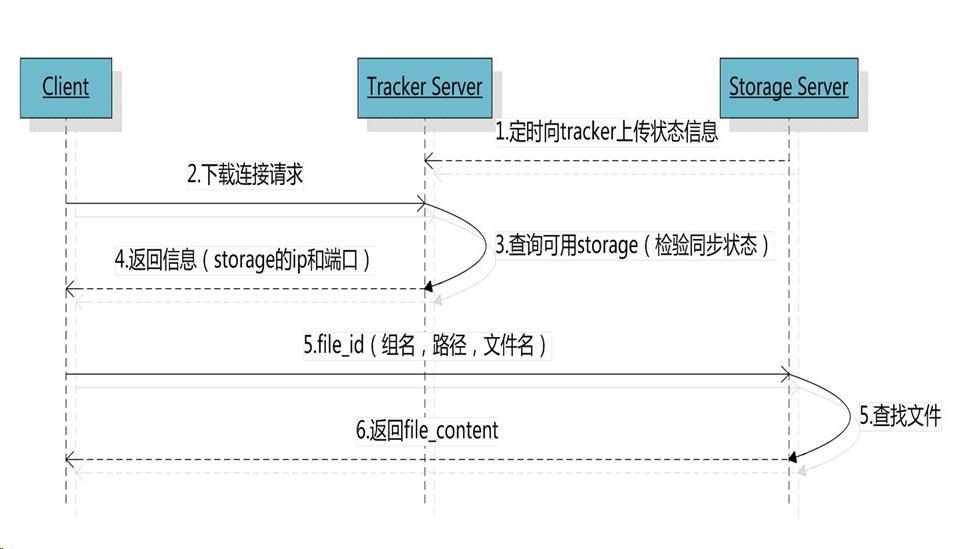
四、搭建环境文件下载列表
1.FastDFS_v5.05.tar.gz
2.nginx-1.14.0.tar.gz
3.fastdfs-nginx-module_v1.16.tar.gz
4.fastdfs_client_v1.20.jar
5.libfastcommonV1.0.7.tar.gz
下载 链接:https://pan.baidu.com/s/16KjMc0Reyqg_nyM2sa92wg 提取码:9bbv
五、搭建FastDFS环境
1. 上传所有下载的压缩源码包到服务器
根据自己的喜好,上传到指定目录,一般上传目录为: /usr/local/
2. 安装FastDFS之前,需要先安装一些工具包
# nginx是c编写的,对于解压的源码进行编译,所以首先设置编译环境: gcc
# 执行: (-y: 不询问)
yum -y install gcc
yum -y install gcc-c++
# Perl库,包括 perl 兼容的正则表达式库
yum install -y pcre pcre-devel
# zlib库提供了很多种压缩和解压缩的方式
yum install -y zlib zlib-devel
# OpenSSL 是一个强大的安全套接字层密码库
yum install -y openssl openssl-devel
# libevent工具包
yum install -y libevent
3. 安装libfastcommon工具包
tar -zxvf libfastcommonV1.0.7.tar.gz
cd libfastcommon1.0.7
./make.sh
./make.sh install
cp /usr/lib64/libfastcommon.so /usr/lib/
# 查看lib下是否存在libfastcommon.so,如果存在则证明安装成功
ll |grep libfast*
4. 安装Tracker服务
tar -zxvf FastDFS_v5.05.tar.gz
cd FastDFS
./make.sh
./make.sh install
cd /usr/bin/
# 查看编译结果是否产生fdfs相关文件
ll fdfs_*
# 拷贝配置文件到/etc/fdfs/目录下
cp FastDFS/conf/* /etc/fdfs/
修改配置文件
vim /etc/fdfs/tracker.conf
将base_path的值修改为自己的路径,路径必须存在
# the base path to store data and log files
base_path=/home/yuqing/fastdfs
启动tracker服务
# 启动tracker服务
/usr/bin/fdfs_trackerd /etc/fdfs/tracker.conf
# 重启Tracker服务
# /usr/bin/fdfs_trackerd /etc/fdfs/tracker.conf restart
5. 安装Storage服务
注意: 本事例是在同一台服务器上面安装的所有服务,如果是在不同的服务器安装,需要在新的机器编译FastDFS_v5.05.tar.gz源码包,不需要配置Tracker服务。
修改配置文件
vim /etc/fdfs/storage.conf
找到下面的几个属性,修改为自己的路径
# storage服务日志存放路径,路径必须存在
base_path=/home/yuqing/fastdfs
# 文件的保存路径,路径必须存在
store_path0=/home/yuqing/fastdfs
# 指定tracker服务器的ip及端口号,注意不能写localhost或者127.0.0.1
tracker_server=192.168.154.128:22122
启动storage服务
# 启动Storage服务
/usr/bin/fdfs_storaged /etc/fdfs/storage.conf
# 重启Storage服务
# /usr/bin/fdfs_storaged /etc/fdfs/storage.conf restart
六、测试服务
1. 修改配置文件
vim /etc/fdfs/client.conf
找到下列属性,修改为自己的路径
# 客户端日志文件存放的路径
base_path=/home/yuqing/fastdfs/client
# 指定tracker服务器的ip及端口号,注意不能写localhost或者127.0.0.1
tracker_server=192.168.154.128:22122
2. 启动测试
usr/bin/fdfs_test /etc/fdfs/client.conf upload /etc/fdfs/anti-steal.jpg
出现如下下列信息,则表示测试成功
storage_upload_slave_by_filename
group_name=group1, remote_filename=M00/00/00/wKiagFzeZb6AaD8mAABdrZgsqUU942_big.jpg
source ip address: 192.168.154.128
file timestamp=2019-05-17 15:41:50
file size=23981
file crc32=2553063749
example file url: http://192.168.154.128/group1/M00/00/00/wKiagFzeZb6AaD8mAABdrZgsqUU942_big.jpg
七、搭建nginx提供http服务
1. 解压插件压缩包fastdfs-nginx-module_v1.16.tar.gz
cd /usr/local
tar -zxvf fastdfs-nginx-module_v1.16.tar.gz
2. 修改/usr/local/fastdfs-nginx-module/src/config,把其中的local/都去掉

3. 安装nginx,如果已经安装则直接进入到下一步骤
cd /usr/local/
tar -zxvf nginx-1.14.0.tar.gz
这里只需要解压即可,不用立即安装
4. nginx添加Fastdfs-nginx-module模块支持
如果服务器已经安装nginx需要对其重新进行config,不管安装与否都可执行下列命令进行安装
cd /usr/local/nginx-1.14.0
mkdir -p /var/temp/nginx
./configure \
--prefix=/usr/local/nginx \
--pid-path=/var/run/nginx/nginx.pid \
--lock-path=/var/lock/nginx.lock \
--error-log-path=/var/log/nginx/error.log \
--http-log-path=/var/log/nginx/access.log \
--with-http_gzip_static_module \
--http-client-body-temp-path=/var/temp/nginx/client \
--http-proxy-temp-path=/var/temp/nginx/proxy \
--http-fastcgi-temp-path=/var/temp/nginx/fastcgi \
--http-uwsgi-temp-path=/var/temp/nginx/uwsgi \
--http-scgi-temp-path=/var/temp/nginx/scgi \
--add-module=/usr/local/fastdfs-nginx-module/src # 指定为自己的路径
make
make install
5. 把/usr/local/fastdfs-nginx-module/src/mod_fastdfs.conf文件复制到/etc/fdfs目录下,并对其进行编辑
cp -rf /usr/local/fastdfs-nginx-module/src/mod_fastdfs.conf /etc/fdfs/mod_fastdfs.conf
vim /etc/fdfs/mod_fastdfs.conf
找到下列属性,并修改为自己的配置
# 日志存放路径
base_path=/tmp
# 实际的tracker服务器地址
tracker_server=192.168.154.128:22122
# 路径是否包含组名
url_have_group_name = true
# 图片、文件保存路径
store_path0=/home/yuqing/fastdfs
6. 修改nginx的配置
cd /usr/local/nginx/conf/
vim nginx.conf
修改如下内容
server {
listen 80; #端口
server_name 192.168.154.128;
location /group1/M00 { # 多个组 ~/group[1-3]
root /home/yuqing/fastdfs/data; #存储数据
ngx_fastdfs_module;
}
....
}
7. 将libfdfsclient.so拷贝至/usr/lib下
cp -rf /usr/lib64/libfdfsclient.so /usr/lib/libfdfsclient.so
8. 启动nginx
# 注意:执行./nginx启动nginx,这里可以-c指定加载的nginx配置文件,如下
# ./nginx -c /usr/local/nginx/conf/nginx.conf
# 如果不指定-c,nginx在启动时默认加载conf/nginx.conf文件,
# 此文件的地址也可以在编译安装nginx时指定./configure的参数(--conf-path= 指向配置文件(nginx.conf))
cd /usr/local/nginx
# 启动命令
./nginx -c /usr/local/nginx/conf/nginx.conf
# 停止命令
./nginx -s stop
# 全部停止
./nginx -s quit
# 重启ngnix
./ngnix -s reload
# 查看ngnix 状态
netstat -tupln | grep ngnix
八、测试http服务是否成功
1. 上传图片
/usr/bin/fdfs_test /etc/fdfs/client.conf upload /root/anti-steal.jpg
2. 出现如下信息表示上传成功
tracker_query_storage_store_list_without_group:
server 1. group_name=, ip_addr=192.168.154.128, port=23000
group_name=group1, ip_addr=192.168.154.128, port=23000
storage_upload_by_filename
group_name=group1, remote_filename=M00/00/00/wKiagFzegJuABMsEAABdrZgsqUU340.jpg
source ip address: 192.168.154.128
file timestamp=2019-05-17 17:36:27
file size=23981
file crc32=2553063749
example file url: http://192.168.154.128/group1/M00/00/00/wKiagFzegJuABMsEAABdrZgsqUU340.jpg
storage_upload_slave_by_filename
group_name=group1, remote_filename=M00/00/00/wKiagFzegJuABMsEAABdrZgsqUU340_big.jpg
source ip address: 192.168.154.128
file timestamp=2019-05-17 17:36:27
file size=23981
file crc32=2553063749
example file url: http://192.168.154.128/group1/M00/00/00/wKiagFzegJuABMsEAABdrZgsqUU340_big.jpg
3. 打开浏览器输入上面的url地址,如果出现图片信息,则表示http服务成功
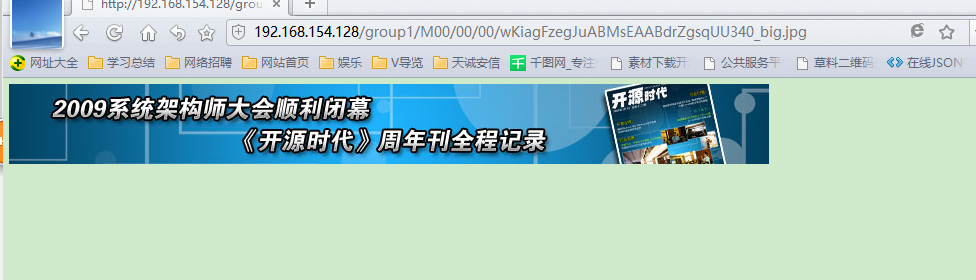
九、Java使用FastDFS
1. jar包的应用
官方提供一个jar包:fastdfs_client_v1.20.jar,上面有提供这个包的下载地址,直接放到项目的lib包里面即可。如果是用maven进行管理,可以添加下面的依赖
<dependency>
<groupId>net.oschina.zcx7878</groupId>
<artifactId>fastdfs-client-java</artifactId>
<version>1.27.0.0</version>
</dependency>
2.使用方法
1.把FastDFS提供的jar包添加到工程中
2.初始化全局配置。加载一个配置文件。
3.创建一个TrackerClient对象。
4.通过TrackerClient获得一个TrackerServer对象。
5.声明一个StorageServer对象,null。
6.通过TrackerServer对象和StorageServer对象获得一个StorageClient对象。
7.直接调用StorageClient对象方法上传文件即可。
3.测试工程
创建配置文件
文件名称自定义,本测试案例为client.conf,文件内容如下
# Fastdfs访问地址和端口号
tracker_server=192.168.154.128:22122
FastDFS工具类
将本工具类放到工程的任何一个目录即可,代码如下:
import org.csource.common.NameValuePair;
import org.csource.fastdfs.ClientGlobal;
import org.csource.fastdfs.StorageClient1;
import org.csource.fastdfs.StorageServer;
import org.csource.fastdfs.TrackerClient;
import org.csource.fastdfs.TrackerServer;
/**
* @ClassName FastDFSClient
* @Description
* @Author ZhangYue
* @Date 2019/5/20 18:02
* @Version 1.0
*/
public class FastDFSClient {
private TrackerClient trackerClient = null;
private TrackerServer trackerServer = null;
private StorageServer storageServer = null;
private StorageClient1 storageClient = null;
public FastDFSClient(String conf) throws Exception {
if (conf.contains("classpath:")) {
conf = conf.replace("classpath:", this.getClass().getResource("/").getPath());
}
ClientGlobal.init(conf);
trackerClient = new TrackerClient();
trackerServer = trackerClient.getConnection();
storageServer = null;
storageClient = new StorageClient1(trackerServer, storageServer);
}
/**
* 上传文件方法
* <p>Title: uploadFile</p>
* <p>Description: </p>
* @param fileName 文件全路径
* @param extName 文件扩展名,不包含(.)
* @param metas 文件扩展信息
* @return
* @throws Exception
*/
public String uploadFile(String fileName, String extName, NameValuePair[] metas) throws Exception {
String result = storageClient.upload_file1(fileName, extName, metas);
return result;
}
public String uploadFile(String fileName) throws Exception {
return uploadFile(fileName, null, null);
}
public String uploadFile(String fileName, String extName) throws Exception {
return uploadFile(fileName, extName, null);
}
/**
* 上传文件方法
* <p>Title: uploadFile</p>
* <p>Description: </p>
* @param fileContent 文件的内容,字节数组
* @param extName 文件扩展名
* @param metas 文件扩展信息
* @return
* @throws Exception
*/
public String uploadFile(byte[] fileContent, String extName, NameValuePair[] metas) throws Exception {
String result = storageClient.upload_file1(fileContent, extName, metas);
return result;
}
public String uploadFile(byte[] fileContent) throws Exception {
return uploadFile(fileContent, null, null);
}
public String uploadFile(byte[] fileContent, String extName) throws Exception {
return uploadFile(fileContent, extName, null);
}
}
编写测试代码进行测试
测试代码如下:
import org.csource.common.MyException;
import org.csource.fastdfs.ClientGlobal;
import org.csource.fastdfs.StorageClient;
import org.csource.fastdfs.StorageServer;
import org.csource.fastdfs.TrackerClient;
import org.csource.fastdfs.TrackerServer;
import org.junit.Test;
import java.io.IOException;
public class FastdfsTest {
@Test
public void testUpload1() throws IOException, MyException {
ClientGlobal.init("D:\\Workspaces\\file-storage\\src\\main\\resources\\client.conf");
TrackerClient trackerClient = new TrackerClient();
TrackerServer trackerServer = trackerClient.getConnection();
StorageServer storageServer = null;
StorageClient storageClient = new StorageClient(trackerServer, storageServer);
String[] strings = storageClient.upload_file("C:\\Users\\Alan\\Desktop\\30kb图片.jpg", "jpg", null);
for (String string : strings) {
System.out.println(string);
}
}
}
如出现如下测试结果,表示java程序编写成功
group1
M00/00/00/wKiagFzjaB6Ach2pAABH6l_9yHw101.jpg
浏览器访问
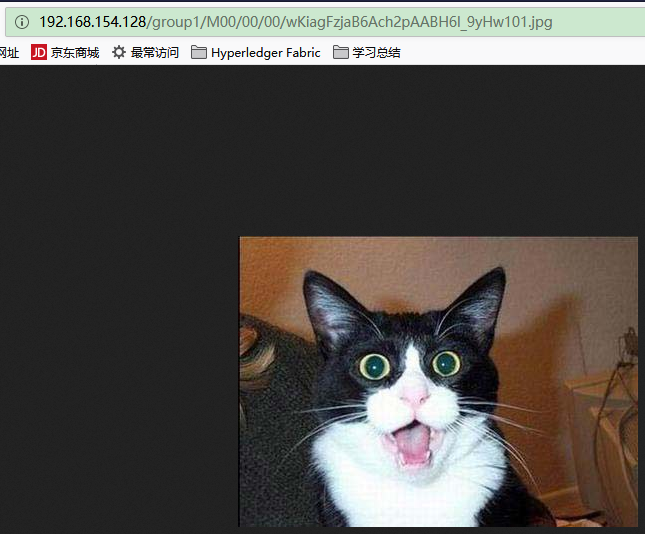
FastDFS+Nginx搭建Java分布式文件系统的更多相关文章
- 手把手教你搭建JAVA分布式爬虫
在工作中,我们经常需要去获取一些数据,但是这些数据可能需要从第三方平台才可以获取到.这个时候,爬虫系统就可以帮助我们来完成这些事情. 提到爬虫系统,很多人都会想到使用python.但实际上,语言只是一 ...
- 搭建ceph分布式文件系统
1. 准备4台虚拟机 ceph 192.168.66.93 管理osd,mon节点 ceph-node1 192.168.66.94 osd节点 ceph-node2 192.168.66.95 ...
- miya--图片上传--搭建分布式文件服务器(FastDFS+Nginx)
资料获取(FastDFS+Nginx): 链接:https://pan.baidu.com/s/1kUI5WH5 密码:kzfd 安装rz,sz功能: yum install lrzsz 主攻: 利用 ...
- 从零搭建分布式文件系统MinIO比FastDFS要更合适
前两天跟大家分享了一篇关于如何利用FastDFS组件来自建分布式文件系统的文章,有兴趣的朋友可以阅读下<用asp.net core结合fastdfs打造分布式文件存储系统>.通过留言发现大 ...
- 开源轻量级分布式文件系统--FastDFS
FastDFS一个高效的分布式文件系统 分布式文件系统FastDFS原理介绍 分布式文件系统FastDFS设计原理 FastDFS安装.配置.部署(一)-安装和部署 分布式文件系统 - FastDFS ...
- linux 分布式文件系统
分布式文件系统(DFS) 指文件系统管理的物理存储资源不一定直接连接在本地节点上 而是通过计算机网络与节点相连 分布式文件系统的设计基于客户机/服务器模式 一个典型的网络可能包括多个多个用户访问的服务 ...
- 分布式存储之MogileFS分布式文件系统简单应用
一.分布式存储原理: 分布式存储系统,是将数据分散存储在多台独立的设备上.传统的网络存储系统采用集中的存储服务器存放所有数据,存储服务器成为系统性能的瓶颈,也是可靠性和安全性的焦点,不能满足大规模存储 ...
- CentOS7搭建FastDFS V5.11分布式文件系统及Java整合详细过程
1.1 FastDFS的应用场景 FastDFS是为互联网应用量身定做的一套分布式文件存储系统,非常适合用来存储用户图片.视频.文档等文件.对于互联网应用,和其他分布式文件系统相比,优势非常明显.其中 ...
- 基于【 centos7】三 || 分布式文件系统FastDFS+Nginx环境搭建
1. FastDFS介绍 1.1 FastDFS定义 FastDFS是用c语言编写的一款开源的分布式文件系统.FastDFS为互联网量身定制,充分考虑了冗余备份.负载均衡.线性扩容等机制,并注重高可用 ...
随机推荐
- Java基础 while 简单示例
JDK :OpenJDK-11 OS :CentOS 7.6.1810 IDE :Eclipse 2019‑03 typesetting :Markdown code ...
- Linux 常用操作和命令
腾讯云部署 java web 环境:https://blog.csdn.net/niceLiuSir/article/details/78879844 Tomcat部署和配置:https://blog ...
- WebAPI.请求(Request)的参数(Parameter)里包含特殊字符(#等)的正确处理方式 从客户端xx中检测到有潜在危险的Request.Form值
事故现场 报错"从客户端 中检测到有潜在危险的Request.Form值" //后台代码 namespace Test { [RoutePrefix("TestClass ...
- Bladex使用代码生成器操作步骤
一.从私服上下载BladeX和Saber 二.运行BladeX所有服务 三.运行Saber 四.数据库创建自己需要使用的表(建议表名和字段名为:bldex_xxxx,xxx_xxxx,不要使用驼峰命名 ...
- httpcomponent框架MultipartEntityBuilder addTextBody中文乱码
版本4.5.6 String url = "https://172.16.3.50:8111/api/tts/offline"; HttpPost httpPost = new H ...
- WinSock2.0通信的一个例子(基于VC++6.0开发测试)
实验目的: 掌握Winsock2.0套接字编程技术的基本方法. 实验要求: 运用TCP/IP Winsock2.0套接字编程技术,使用VC编写一个面向连接通信的服务端程序与客户端程序,服务器先与端口3 ...
- Python十大装B语法
https://blog.csdn.net/xufive/article/details/102856921
- docker基本排错
遇到了一个很奇葩的问题,docker运行一个容器后,执行docker ps -a可以查看到该容器处于运行状态,但是无法进入该容器. 试着使用docker stop ID和docker kill -s ...
- [LeetCode] 156. Binary Tree Upside Down 二叉树的上下颠倒
Given a binary tree where all the right nodes are either leaf nodes with a sibling (a left node that ...
- QML 下拉列表框的使用
世界上一成不变的东西,只有"任何事物都是在不断变化的"这条真理. -- 斯里兰卡 ComboBox { id:combox x: structureTab_label2.x+str ...
